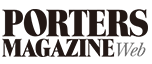ポーターズマーケティングGr.の有馬です。
本日は、PORTERSをご利用いただいているお客様向けに
「JOB(求人)」の情報入力から求人票の作成までの基本的な流れをご案内します!
PORTERSの画面を開き、実際に情報入力していただけたら、より理解も深まると思います。
是非トライしてみてください!!
PORTERSを活用するには、まず求人や求職者の情報を蓄積することが大切です。
下記の図はPORTERSのデータ構造になります。各階層のデータは関連情報として紐づきます。
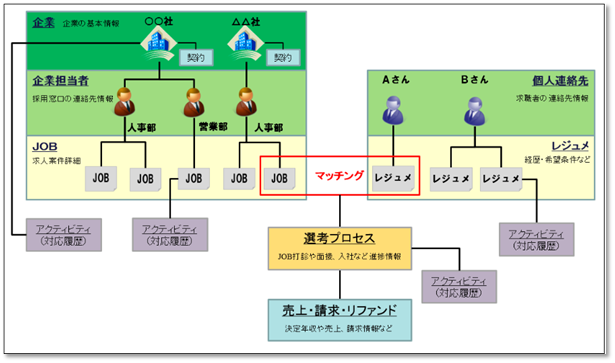
ポーターズが考えるHRBCの理想の状態は
『求人(求人企業側データ:3階層)とレジュメ(求職者側データ:2階層)へ情報がきちんと入力されていること』になります。
ここではまず、求人企業側の入力の流れを説明します。
求人企業側は①企業・②企業担当者・③JOBの3階層となっています。
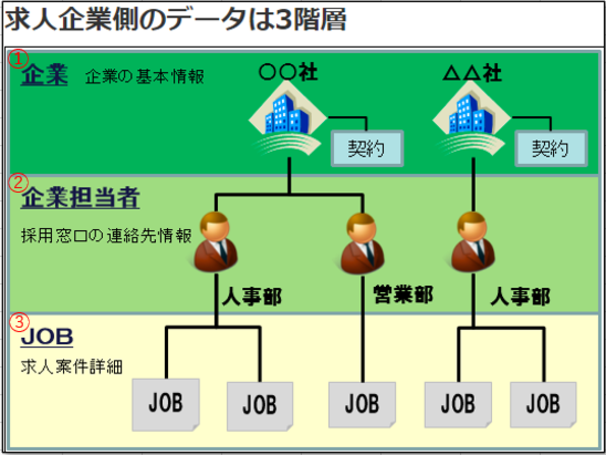
それでは企業→企業担当者→JOBの階層順に入力をしていきます!
【メニュー:①企業】
・下記赤枠の基本情報は必ず入力します。
・企業プロフィールは任意ですが、情報は多いほどベストです。
(例えば、業種、売上高、従業員数でターゲットリストを作成したい場合などに有効)
・入力が完了したら保存、企業の詳細画面へ遷移します。
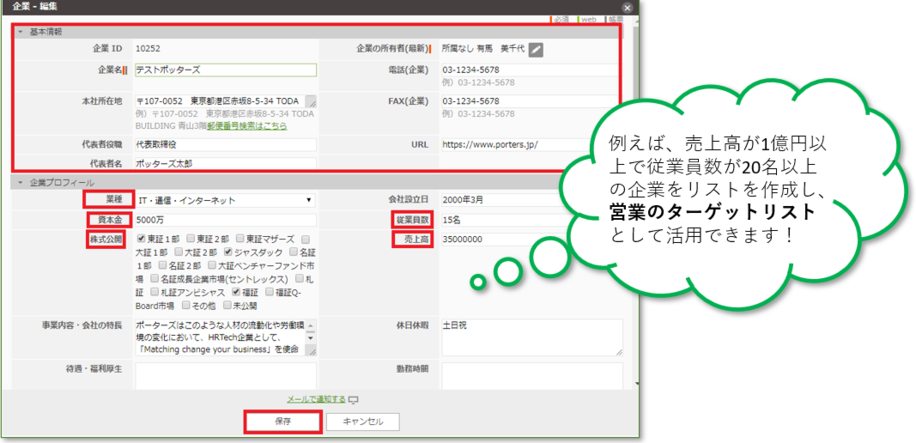
★企業登録を動画で見たい方はこちら↓
次は「企業担当者」の入力になります。
【メニュー:②企業担当者】
・企業のサブリスト「企業担当者」をクリック。
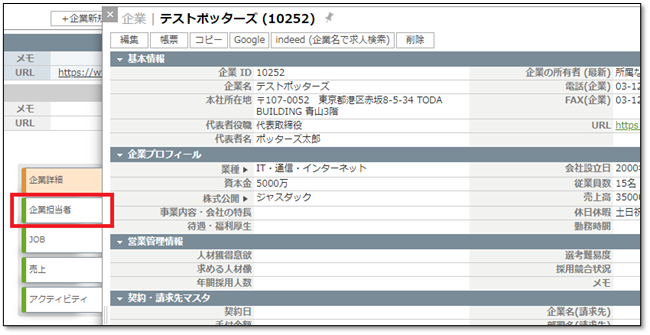
・企業担当者の「新規追加」ボタンを押します。
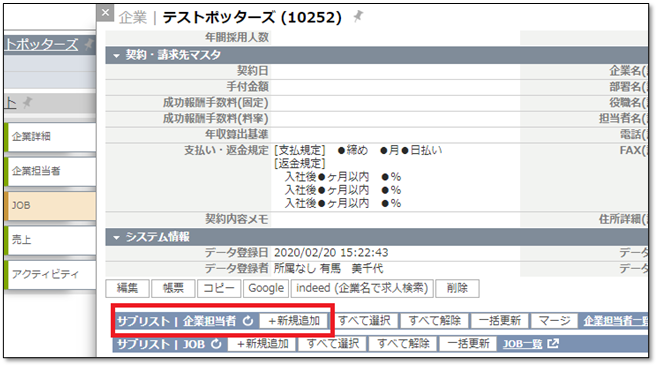
・新規画面が出てきますので、企業担当者の基本情報・連絡先情報を入力をします。
・企業からの画面遷移により、既に「企業」「企業担当者の所有者」がデフォルトで入った状態となります。
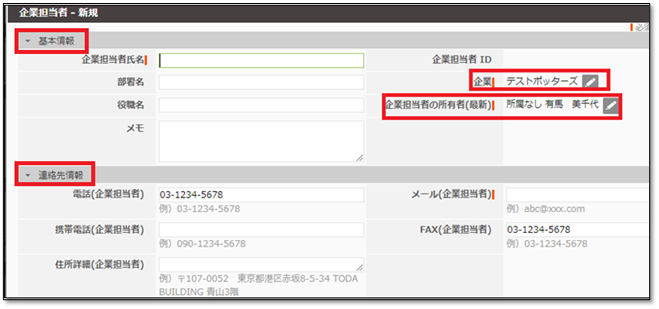
★企業担当者のの登録を動画で見たい方はこちら↓
・企業担当者の入力が完了したら保存します。最後にJOBの入力です。
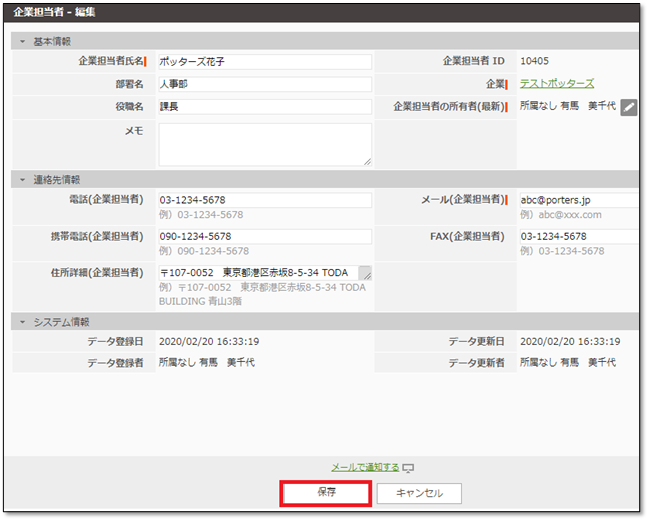
【メニュー:③JOB】
・企業担当者の保存をしたら、企業の画面に遷移します。
・次にJOBの入力をしますが、サブリストの「JOB」をクリックします。
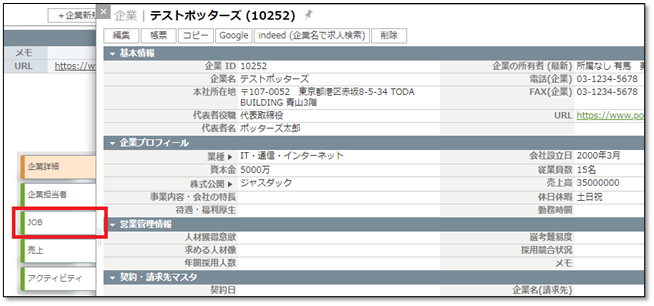
・JOBの「新規追加」ボタンを押します
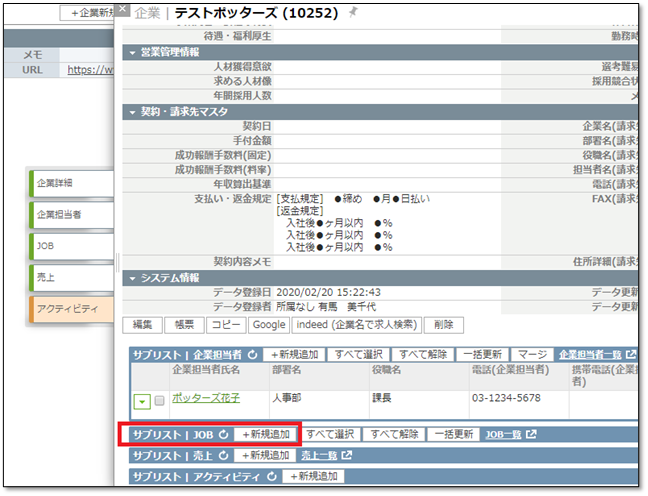
・新規画面が出てきますので、JOB情報の入力をします
・求人情報の入力が途中の場合は「求人情報作成中」を選択し、保存をしてください。
・入力完了後にフェーズを「open」へ変更し、保存をします。
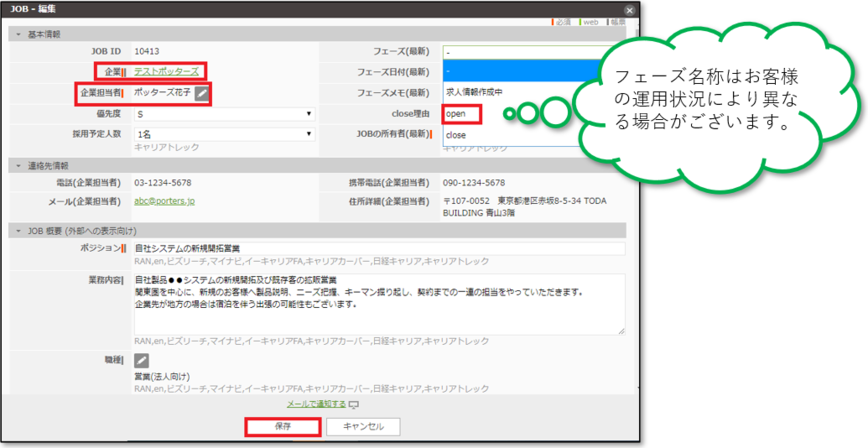
★JOBの登録の動画を見たい方はこちら↓
以上が『求人(求人企業側データ:3階層)』の基本的な入力手順になります。
画面遷移も少なく、流れるように操作が出来るところがPORTERSの特徴でもあります!
また、PORTERSでは入力したJOBから求人票の作成ができます!
続けてご覧ください!